
色や明るさを変更できる「調整レイヤー」について。


レイヤーパネルの下側、左から2番目にある「調整」ですが、ちょっと機能が多いので個別に説明します。
画面はAffinityPhotoですが、AffinityDesignnerも似たように使えます。
作成した調整レイヤーは、個別に表示/非表示できたり削除したりできるので、修正時に他のレイヤーに影響を与えません。
あとから色味を変更したい、となった時に気軽に戻せるよう、写真の加工はできるだけ調整レイヤーでやると便利です。
AffinityPhotoのみ、「ウィンドウ」-「調整」でも調整レイヤーを使うことができます。
ある程度のプリセットが揃っているので、先にAffinityPhotoの「調整」で、ある程度何ができるか触ってみると分かりやすいと思います。

レベル

ヒストグラムを見ながら、各色を調整することができます。
プリセットを追加(AffinityPhotoのみ)
調整した設定を「プリセット」として保存することができます。
同じような調整をなんどもやる場合は、保存しておくと便利です。
追加したプリセットは「ウィンドウ」-「調整」パネルに保存されます。
調整の仕方に慣れるまで、ここにあるプリセットを使った方が便利かも。

結合
調整レイヤーとして残すのではなく、下のレイヤーに適用(結合)します。
あとから再調整する場合は、結合しないほうが使いやすいと思います。
削除
調整レイヤーを削除します。
リセット
設定した内容をデフォルトにリセットします。
ここら辺は他の調整レイヤーも同じなので、以降は説明を省略します。
RGBなど
どのカラーモードで調整をするか、選ぶことができます。
選んだものにより、調整できる色が変わります。
[RGB]—赤、緑、青、アルファ
[グレー]—マスター、強度、アルファ
[CMYK]—マスター、シアン、マゼンタ、イエロー、ブラック、アルファ
[LAB]—マスター、明るさ、Aオポーネント、Bオポーネント、アルファ
マスターは全部の色です。各色ごとに濃くしたり薄くしたりと、色合いを調整できます。

例えば、RGB-青 で白レベルとガンマを調整して青みを強くする、とか。
基本はマスターだけ調整することが多いと思います。
アルファチャンネルについて
青やシアンなど、各色については想像がつくと思いますが、「アルファ」は他の色とは違い、「透明度」を示します。
黒に近いほど透過して、白に近いほど不透明になります。
レベルでアルファを調整したいときは、調整レイヤーを画像の上に乗せて、「子レイヤー」にしてから使います。

マスクのアルファを調整して、ちょっと食い込み気味にしたり、コントラストを付けて境界をはっきりさせたりと、調整できます。
ややこしいので他の機能で代用したほうがいいかも。
小ネタとして、黒レベルを100%、白レベルを100%にすると、アルファを逆転することができます。
説明はしたけれど、ほぼアルファは使わないと思います。マスターだけ使えればOK。

黒レベル
黒にする範囲を指定します。右に行くほど黒の範囲が増え、画像が暗くなります。
ちなみに、スライダーはダブルクリックをするとデフォルト値に戻すことができます。
白レベル
白にする範囲を指定します。左に行くほど白の範囲が増え、画像が白くなります。
ガンマ
画像の明るさの「中間」はどこか、を指定します。左に行くほど明るくなり、右に行くほど暗くなります。
大体ヒストグラムを見て両端の平らな部分を削り、ガンマで好きな明るさにする、という使い方になるかと思います。
出力の黒レベル
黒をどのくらいの黒さで出すか指定します。右に行くほど黒が薄い→全体的に褪せた感じに、白くなります。
出力の白レベル
白をどのくらいの白さで出すか指定します。右に行くほど白が弱く→全体的に暗く、真っ黒になります。
出力の黒レベル、白レベルは基本あまり使わないかと。
不透明度/描画モード
普通のレイヤーと同じように、調整レイヤーの不透明度や描画モードを選択することができます。
ちょこっとだけ弱めたいな、という時に不透明度を使うくらいかな…?
ホワイトバランス
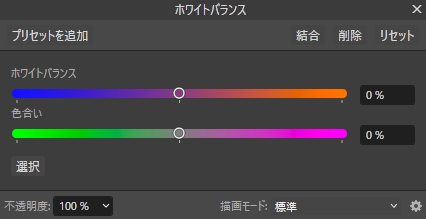
画像のホワイトバランスを調整することができます。
「選択」を押してから画像の白いところをクリックすると、大体のホワイトバランスを調整してくれます。
クリックした1点だけでなく、ある程度の範囲を参考にしたいという時は、ドラッグしてなぞったり、ALTキーを押して範囲選択すると、そのエリアの平均値をとってくれます。
暖かい感じにしたいときはホワイトバランスを右に、(食べ物など)
冷たい感じにしたいときはホワイトバランスを左に寄せるといいです。(パソコンやガジェットなど)
HLS

色相、彩度、輝度(明るさ)を調整することができます。
HSV
L 輝度(明るさ)の代わりにV 値(強さ)で色を調整します。
チェックをON/OFFしてスライダーを動かしてみて、使いやすい方を使ってください。
輝度を上げたとき、HSLは白に近づく形で明るくなり、HSVは原色がそのまま明るくなる形で変化します。
色玉
変更したい色玉をクリックすると、その色だけ変更することができます。一番左は全部の色。
色相のシフト
色相を変えることができます。赤→青、など。
彩度のシフト
彩度を変更することができます。右に行くほど色が鮮やかに、左に行くほど淡くなります。
輝度のシフト
明るさを調整します。右に行くほど明るく、左に行くほど暗くなります。

色玉をクリックした後に調整することで、特定の色を強くしたり、色を変更したりできます。左が調整後。
上のリング部分を触って、色の範囲を選ぶことも可能です。

大体よく使う使い方としては、特定の色を濃く鮮やかにしたり、黄色くなりかけている葉っぱを青々とさせたりする使い方じゃないでしょうか。左半分が調整後です。
色玉を選び、彩度を上げてあげると簡単に調整できます。
調整レイヤーについて②/AffinityDesignner、AffinityPhoto に続く
